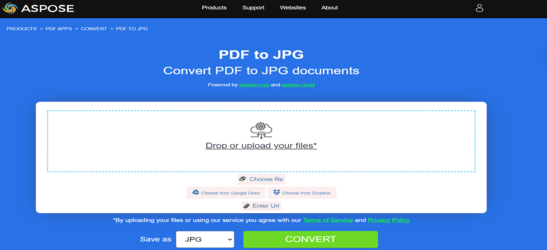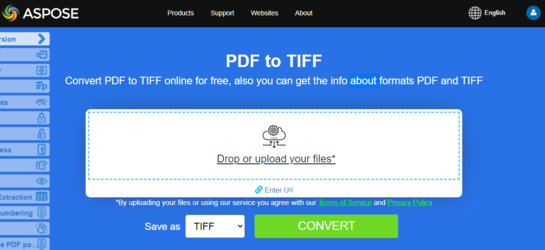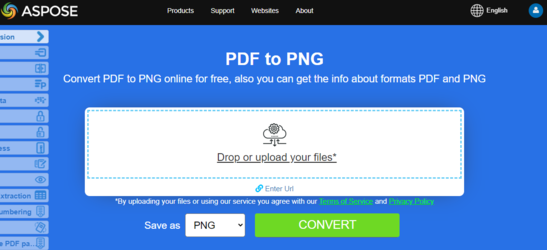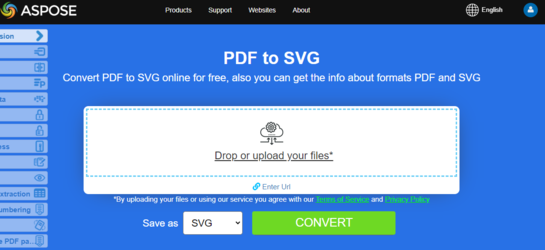Convertir PDF en Formats d'Image dans Node.js
Node.js Convertir PDF en Image
Dans cet article, nous vous montrerons les options pour convertir un PDF en formats d’image.
Les documents précédemment numérisés sont souvent enregistrés au format de fichier PDF. Cependant, avez-vous besoin de le modifier dans un éditeur graphique ou de l’envoyer ensuite au format image ? Nous avons un outil universel pour vous permettre de convertir un PDF en images utilisant La tâche la plus courante est lorsque vous devez enregistrer un document PDF entier ou certaines pages spécifiques d’un document sous forme d’un ensemble d’images. Aspose pour Node.js via C++ vous permet de convertir des PDF aux formats JPG et PNG pour simplifier les étapes nécessaires pour obtenir vos images à partir d’un fichier PDF spécifique.
Aspose.PDF pour Node.js via C++ prend en charge la conversion de divers formats d’image PDF. Veuillez consulter la section Formats de fichiers pris en charge par Aspose.PDF.
Essayez de convertir PDF en JPEG en ligne
Aspose.PDF pour Node.js vous présente l’application en ligne gratuite “PDF to JPEG”, où vous pouvez essayer d’examiner la fonctionnalité et la qualité de son fonctionnement.
Convertir PDF en JPEG
Dans le cas où vous souhaitez convertir un document PDF, vous pouvez utiliser la fonction AsposePdfPagesToJpg.
Veuillez consulter l’extrait de code suivant pour effectuer la conversion dans un environnement Node.js. CommonJS :
- Appelez
requireet importez le moduleasposepdfnodejsen tant que variableAsposePdf. - Spécifiez le nom du fichier PDF qui sera converti.
- Appelez
AsposePdfen tant que Promise et effectuez l’opération de conversion du fichier. Recevez l’objet si réussi. - Appelez la fonction AsposePdfPagesToJpg.
- Convertissez le fichier PDF. Ainsi, si ‘json.errorCode’ est 0, le résultat de l’opération est enregistré dans “ResultPdfToJpg{0:D2}.jpg”. Où {0:D2} représente le numéro de page avec un format à deux chiffres. Les images sont enregistrées avec une résolution de 150 DPI. Si le paramètre json.errorCode n’est pas 0 et, en conséquence, une erreur apparaît dans votre fichier, les informations sur l’erreur seront contenues dans ‘json.errorText’.
const AsposePdf = require('asposepdfnodejs');
const pdf_file = 'Aspose.pdf';
AsposePdf().then(AsposePdfModule => {
/*Convertir un fichier PDF en JPG avec le modèle "ResultPdfToJpg{0:D2}.jpg" ({0}, {0:D2}, {0:D3}, ... format du numéro de page), résolution de 150 DPI et enregistrer*/
const json = AsposePdfModule.AsposePdfPagesToJpg(pdf_file, "ResultPdfToJpg{0:D2}.jpg", 150);
console.log("AsposePdfPagesToJpg => %O", json.errorCode == 0 ? json.filesNameResult : json.errorText);
});
ECMAScript/ES6:
- Importez le module
asposepdfnodejs. - Spécifiez le nom du fichier PDF qui sera converti.
- Initialisez le module AsposePdf. Recevez l’objet si réussi.
- Appelez la fonction AsposePdfPagesToJpg.
- Convertissez le fichier PDF. Ainsi, si ‘json.errorCode’ est 0, le résultat de l’opération est enregistré dans “ResultPdfToJpg{0:D2}.jpg”. Où {0:D2} représente le numéro de page avec un format à deux chiffres. Les images sont enregistrées avec une résolution de 150 DPI. Si le paramètre json.errorCode n’est pas 0 et, par conséquent, une erreur apparaît dans votre fichier, les informations d’erreur seront contenues dans ‘json.errorText’.
import AsposePdf from 'asposepdfnodejs';
const AsposePdfModule = await AsposePdf();
const pdf_file = 'Aspose.pdf';
/*Convertir un fichier PDF en JPG avec le modèle "ResultPdfToJpg{0:D2}.jpg" ({0}, {0:D2}, {0:D3}, ... format numéro de page), résolution 150 DPI et enregistrer*/
const json = AsposePdfModule.AsposePdfPagesToJpg(pdf_file, "ResultPdfToJpg{0:D2}.jpg", 150);
console.log("AsposePdfPagesToJpg => %O", json.errorCode == 0 ? json.filesNameResult : json.errorText);
Essayez de convertir un PDF en TIFF en ligne
Aspose.PDF pour Node.js vous propose une application en ligne gratuite “PDF to TIFF”, où vous pouvez essayer d’examiner la fonctionnalité et la qualité de son fonctionnement.
Convertir PDF en TIFF
Dans le cas où vous souhaitez convertir un document PDF, vous pouvez utiliser la fonction AsposePdfPagesToTiff. Veuillez consulter l’extrait de code suivant afin de convertir dans l’environnement Node.js.
CommonJS :
-
Appelez
requireet importez le moduleasposepdfnodejsen tant que variableAsposePdf. -
Spécifiez le nom du fichier PDF qui sera converti.
-
Appelez
AsposePdfen tant que promesse et effectuez l’opération de conversion du fichier. Recevez l’objet en cas de succès. -
Appelez la fonction AsposePdfPagesToTiff.
-
Convertissez le fichier PDF. Ainsi, si ‘json.errorCode’ est 0, le résultat de l’opération est enregistré dans “ResultPdfToTiff{0:D2}.tiff”. Où {0:D2} représente le numéro de page avec un format à deux chiffres. Les images sont enregistrées avec une résolution de 150 DPI. Si le paramètre json.errorCode n’est pas 0 et, par conséquent, une erreur apparaît dans votre fichier, les informations sur l’erreur seront contenues dans ‘json.errorText’.
const AsposePdf = require('asposepdfnodejs');
const pdf_file = 'Aspose.pdf';
AsposePdf().then(AsposePdfModule => {
/*Convertir un fichier PDF en TIFF avec le modèle "ResultPdfToTiff{0:D2}.tiff" ({0}, {0:D2}, {0:D3}, ... numéro de page au format), résolution 150 DPI et enregistrer*/
const json = AsposePdfModule.AsposePdfPagesToTiff(pdf_file, "ResultPdfToTiff{0:D2}.tiff", 150);
console.log("AsposePdfPagesToTiff => %O", json.errorCode == 0 ? json.filesNameResult : json.errorText);
});
ECMAScript/ES6:
- Importez le module
asposepdfnodejs. - Spécifiez le nom du fichier PDF qui sera converti.
- Initialisez le module AsposePdf. Recevez l’objet si réussi.
- Appelez la fonction AsposePdfPagesToTiff.
- Convertissez le fichier PDF. Ainsi, si ‘json.errorCode’ est 0, le résultat de l’opération est enregistré dans “ResultPdfToTiff{0:D2}.tiff”. Où {0:D2} représente le numéro de page avec un format à deux chiffres. Les images sont enregistrées avec une résolution de 150 DPI. Si le paramètre json.errorCode n’est pas 0 et, en conséquence, une erreur apparaît dans votre fichier, les informations d’erreur seront contenues dans ‘json.errorText’.
import AsposePdf from 'asposepdfnodejs';
const AsposePdfModule = await AsposePdf();
const pdf_file = 'Aspose.pdf';
/*Convertir un fichier PDF en TIFF avec le modèle "ResultPdfToTiff{0:D2}.tiff" ({0}, {0:D2}, {0:D3}, ... format numéro de page), résolution 150 DPI et enregistrer*/
const json = AsposePdfModule.AsposePdfPagesToTiff(pdf_file, "ResultPdfToTiff{0:D2}.tiff", 150);
console.log("AsposePdfPagesToTiff => %O", json.errorCode == 0 ? json.filesNameResult : json.errorText);
Essayez de convertir un PDF en PNG en ligne
À titre d’exemple de la manière dont nos applications gratuites fonctionnent, veuillez vérifier la fonctionnalité suivante.
Aspose.PDF pour Node.js vous présente l’application gratuite en ligne “PDF to PNG”, où vous pouvez essayer d’examiner la fonctionnalité et la qualité de son fonctionnement.
Convertir PDF en PNG
Dans le cas où vous souhaitez convertir un document PDF, vous pouvez utiliser la fonction AsposePdfPagesToPng. Veuillez vérifier l’extrait de code suivant afin de convertir dans un environnement Node.js.
CommonJS:
-
Appelez
requireet importez le moduleasposepdfnodejscomme variableAsposePdf. -
Spécifiez le nom du fichier PDF qui sera converti.
-
Appelez
AsposePdfen tant que Promise et effectuez l’opération pour convertir le fichier. Recevez l’objet en cas de succès. -
Appelez la fonction AsposePdfPagesToPng.
-
Convertir le fichier PDF. Ainsi, si ‘json.errorCode’ est 0, le résultat de l’opération est enregistré dans “ResultPdfToPng{0:D2}.png”. Où {0:D2} représente le numéro de page avec un format à deux chiffres. Les images sont enregistrées avec une résolution de 150 DPI. Si le paramètre json.errorCode n’est pas 0 et qu’une erreur apparaît donc dans votre fichier, les informations sur l’erreur seront contenues dans ‘json.errorText’.
const AsposePdf = require('asposepdfnodejs');
const pdf_file = 'Aspose.pdf';
AsposePdf().then(AsposePdfModule => {
/*Convertir un fichier PDF en PNG avec le modèle "ResultPdfToPng{0:D2}.png" ({0}, {0:D2}, {0:D3}, ... format numéro de page), résolution 150 DPI et enregistrer*/
const json = AsposePdfModule.AsposePdfPagesToPng(pdf_file, "ResultPdfToPng{0:D2}.png", 150);
console.log("AsposePdfPagesToPng => %O", json.errorCode == 0 ? json.filesNameResult : json.errorText);
});
ECMAScript/ES6 :
- Importer le module
asposepdfnodejs. - Spécifiez le nom du fichier PDF qui sera converti.
- Initialisez le module AsposePdf. Recevez l’objet si réussi.
- Appelez la fonction AsposePdfPagesToPng.
- Convertir le fichier PDF. Ainsi, si ‘json.errorCode’ est 0, le résultat de l’opération est enregistré dans “ResultPdfToPng{0:D2}.png”. Où {0:D2} représente le numéro de page avec un format à deux chiffres. Les images sont enregistrées avec une résolution de 150 DPI. Si le paramètre json.errorCode n’est pas 0 et, en conséquence, une erreur apparaît dans votre fichier, l’information sur l’erreur sera contenue dans ‘json.errorText’.
import AsposePdf from 'asposepdfnodejs';
const AsposePdfModule = await AsposePdf();
const pdf_file = 'Aspose.pdf';
/*Convertir un fichier PDF en PNG avec le modèle "ResultPdfToPng{0:D2}.png" ({0}, {0:D2}, {0:D3}, ... format numéro de page), résolution 150 DPI et enregistrer*/
const json = AsposePdfModule.AsposePdfPagesToPng(pdf_file, "ResultPdfToPng{0:D2}.png", 150);
console.log("AsposePdfPagesToPng => %O", json.errorCode == 0 ? json.filesNameResult : json.errorText);
Essayez de convertir PDF en SVG en ligne
Aspose.PDF pour Node.js vous présente une application en ligne gratuite “PDF to SVG”, où vous pouvez essayer d’explorer la fonctionnalité et la qualité de son fonctionnement.
Scalable Vector Graphics (SVG) est une famille de spécifications d’un format de fichier basé sur XML pour les graphiques vectoriels bidimensionnels, à la fois statiques et dynamiques (interactifs ou animés). La spécification SVG est une norme ouverte qui est en développement par le World Wide Web Consortium (W3C) depuis 1999.
Convertir PDF en SVG
Convertir PDF en SVG classique
Dans le cas où vous souhaitez convertir un document PDF, vous pouvez utiliser la fonction AsposePdfPagesToSvg. Veuillez vérifier l’extrait de code suivant afin de convertir dans l’environnement Node.js.
CommonJS:
- Appelez
requireet importez le moduleasposepdfnodejsen tant que variableAsposePdf. - Spécifiez le nom du fichier PDF qui sera converti.
- Appelez
AsposePdfcomme Promise et effectuez l’opération de conversion du fichier. Recevez l’objet si réussi. - Appelez la fonction AsposePdfPagesToSvg.
- Convertissez le fichier PDF. Ainsi, si ‘json.errorCode’ est 0, le résultat de l’opération est enregistré dans “ResultPdfToSvg.svg”. Si le paramètre json.errorCode n’est pas 0 et qu’une erreur apparaît dans votre fichier, les informations sur l’erreur seront contenues dans ‘json.errorText’.
const AsposePdf = require('asposepdfnodejs');
const pdf_file = 'Aspose.pdf';
AsposePdf().then(AsposePdfModule => {
/*Convertir un fichier PDF en SVG et enregistrer le "ResultPdfToSvg.svg"*/
const json = AsposePdfModule.AsposePdfPagesToSvg(pdf_file, "ResultPdfToSvg.svg");
console.log("AsposePdfPagesToSvg => %O", json.errorCode == 0 ? json.filesNameResult : json.errorText);
});
ECMAScript/ES6:
- Importez le module
asposepdfnodejs. - Spécifiez le nom du fichier PDF qui sera converti
- Initialisez le module AsposePdf. Recevez l’objet si cela réussit.
- Appelez la fonction AsposePdfPagesToSvg.
- Convertissez le fichier PDF. Ainsi, si ‘json.errorCode’ est 0, le résultat de l’opération est enregistré dans “ResultPdfToSvg.svg”. Si le paramètre json.errorCode n’est pas 0 et, en conséquence, une erreur apparaît dans votre fichier, les informations d’erreur seront contenues dans ‘json.errorText’.
import AsposePdf from 'asposepdfnodejs';
const AsposePdfModule = await AsposePdf();
const pdf_file = 'Aspose.pdf';
/*Convertir un fichier PDF en SVG et enregistrer le "ResultPdfToSvg.svg"*/
const json = AsposePdfModule.AsposePdfPagesToSvg(pdf_file, "ResultPdfToSvg.svg");
console.log("AsposePdfPagesToSvg => %O", json.errorCode == 0 ? json.filesNameResult : json.errorText);
Convertir PDF en SVG zippé
Au cas où vous voudriez convertir un document PDF, vous pouvez utiliser la fonction AsposePdfPagesToSvgZip.
Veuillez vérifier l’extrait de code suivant afin de le convertir dans l’environnement Node.js.
CommonJS :
- Appelez
requireet importez le moduleasposepdfnodejsen tant que variableAsposePdf. - Spécifiez le nom du fichier PDF qui sera converti.
- Appelez
AsposePdfen tant que Promise et effectuez l’opération de conversion de fichier. Recevez l’objet en cas de succès. - Appelez la fonction AsposePdfPagesToSvgZip.
- Convertissez le fichier PDF. Ainsi, si ‘json.errorCode’ est 0, le résultat de l’opération est enregistré dans “ResultPdfToSvgZip.zip”. Si le paramètre json.errorCode n’est pas 0 et, en conséquence, une erreur apparaît dans votre fichier, les informations d’erreur seront contenues dans ‘json.errorText’.
const AsposePdf = require('asposepdfnodejs');
const pdf_file = 'Aspose.pdf';
AsposePdf().then(AsposePdfModule => {
/*Convertir un fichier PDF en SVG(zip) et enregistrer le "ResultPdfToSvgZip.zip"*/
const json = AsposePdfModule.AsposePdfPagesToSvgZip(pdf_file, "ResultPdfToSvgZip.zip");
console.log("AsposePdfPagesToSvgZip => %O", json.errorCode == 0 ? json.fileNameResult : json.errorText);
});
ECMAScript/ES6:
- Importez le module
asposepdfnodejs. - Spécifiez le nom du fichier PDF qui sera converti.
- Initialisez le module AsposePdf. Recevez l’objet si cela réussit.
- Appelez la fonction AsposePdfPagesToSvgZip.
- Convertissez le fichier PDF. Ainsi, si ‘json.errorCode’ est 0, le résultat de l’opération est enregistré dans “ResultPdfToSvgZip.zip”. Si le paramètre json.errorCode n’est pas 0 et, en conséquence, une erreur apparaît dans votre fichier, les informations d’erreur seront contenues dans ‘json.errorText’.
import AsposePdf from 'asposepdfnodejs';
const AsposePdfModule = await AsposePdf();
const pdf_file = 'Aspose.pdf';
/*convertir un fichier PDF en SVG zip et enregistrer le "ResultPdfToSvgZip.zip"*/
const json = AsposePdfModule.AsposePdfPagesToSvgZip(pdf_file, "ResultPdfToSvgZip.zip");
console.log("AsposePdfPagesToSvgZip => %O", json.errorCode == 0 ? json.fileNameResult : json.errorText)
Convertir PDF en DICOM
Si vous souhaitez convertir un document PDF, vous pouvez utiliser la fonction AsposePdfPagesToDICOM.
Veuillez vérifier l’extrait de code suivant afin de le convertir dans l’environnement Node.js.
CommonJS :
- Appelez
requireet importez le moduleasposepdfnodejsen tant que variableAsposePdf. - Spécifiez le nom du fichier PDF qui sera converti.
- Appelez
AsposePdfcomme une Promesse et effectuez l’opération de conversion du fichier. Recevez l’objet en cas de succès. - Appelez la fonction AsposePdfPagesToDICOM.
- Convertissez le fichier PDF. Ainsi, si ‘json.errorCode’ est 0, le résultat de l’opération est enregistré dans “ResultPdfToDICOM{0:D2}.dcm”. Où {0:D2} représente le numéro de page avec un format à deux chiffres. Les images sont enregistrées avec une résolution de 150 DPI. Si le paramètre json.errorCode n’est pas 0 et qu’une erreur apparaît dans votre fichier, les informations sur l’erreur seront contenues dans ‘json.errorText’.
const AsposePdf = require('asposepdfnodejs');
const pdf_file = 'Aspose.pdf';
AsposePdf().then(AsposePdfModule => {
/*Convertir un fichier PDF en DICOM avec le modèle "ResultPdfToDICOM{0:D2}.dcm" ({0}, {0:D2}, {0:D3}, ... format numéro de page), résolution 150 DPI et sauvegarder*/
const json = AsposePdfModule.AsposePdfPagesToDICOM(pdf_file, "ResultPdfToDICOM{0:D2}.dcm", 150);
console.log("AsposePdfPagesToDICOM => %O", json.errorCode == 0 ? json.filesNameResult : json.errorText);
});
ECMAScript/ES6:
- Importer le module
asposepdfnodejs. - Spécifiez le nom du fichier PDF qui sera converti.
- Initialisez le module AsposePdf. Recevez l’objet en cas de succès.
- Appelez la fonction AsposePdfPagesToDICOM.
- Convertir le fichier PDF. Ainsi, si ‘json.errorCode’ est 0, le résultat de l’opération est enregistré dans “ResultPdfToDICOM{0:D2}.dcm”. Où {0:D2} représente le numéro de page avec un format à deux chiffres. Les images sont enregistrées avec une résolution de 150 DPI. Si le paramètre json.errorCode n’est pas 0 et, en conséquence, une erreur apparaît dans votre fichier, les informations sur l’erreur seront contenues dans ‘json.errorText’.
import AsposePdf from 'asposepdfnodejs';
const AsposePdfModule = await AsposePdf();
const pdf_file = 'Aspose.pdf';
/*Convertir un fichier PDF en DICOM avec le modèle "ResultPdfToDICOM{0:D2}.dcm" ({0}, {0:D2}, {0:D3}, ... format numéro de page), résolution 150 DPI et sauvegarder*/
const json = AsposePdfModule.AsposePdfPagesToDICOM(pdf_file, "ResultPdfToDICOM{0:D2}.dcm", 150);
console.log("AsposePdfPagesToDICOM => %O", json.errorCode == 0 ? json.filesNameResult : json.errorText);
Convertir PDF en BMP
Au cas où vous voudriez convertir un document PDF, vous pouvez utiliser la fonction AsposePdfPagesToBmp. Veuillez vérifier l’extrait de code suivant afin de convertir dans un environnement Node.js.
CommonJS :
-
Appelez
requireet importez le moduleasposepdfnodejsen tant que variableAsposePdf. -
Spécifiez le nom du fichier PDF qui sera converti.
-
Appelez
AsposePdfen tant que Promise et effectuez l’opération de conversion du fichier. Recevez l’objet en cas de succès. -
Appelez la fonction AsposePdfPagesToBmp.
-
Convertir le fichier PDF. Ainsi, si ‘json.errorCode’ est 0, le résultat de l’opération est enregistré dans “ResultPdfToBmp{0:D2}.bmp”. Où {0:D2} représente le numéro de page avec un format à deux chiffres. Les images sont enregistrées avec une résolution de 150 DPI. Si le paramètre json.errorCode n’est pas 0 et, en conséquence, une erreur apparaît dans votre fichier, les informations sur l’erreur seront contenues dans ‘json.errorText’.
const AsposePdf = require('asposepdfnodejs');
const pdf_file = 'Aspose.pdf';
AsposePdf().then(AsposePdfModule => {
/*Convertir un fichier PDF en BMP avec le modèle "ResultPdfToBmp{0:D2}.bmp" ({0}, {0:D2}, {0:D3}, ... format du numéro de page), résolution 150 DPI et enregistrer*/
const json = AsposePdfModule.AsposePdfPagesToBmp(pdf_file, "ResultPdfToBmp{0:D2}.bmp", 150);
console.log("AsposePdfPagesToBmp => %O", json.errorCode == 0 ? json.filesNameResult : json.errorText);
});
ECMAScript/ES6 :
-
Importer le module
asposepdfnodejs. -
Spécifiez le nom du fichier PDF qui sera converti.
-
Initialiser le module AsposePdf. Recevez l’objet si réussi.
-
Appelez la fonction AsposePdfPagesToBmp.
-
Convertir le fichier PDF. Ainsi, si ‘json.errorCode’ est 0, le résultat de l’opération est enregistré dans “ResultPdfToBmp{0:D2}.bmp”. Où {0:D2} représente le numéro de page avec un format à deux chiffres. Les images sont enregistrées avec une résolution de 150 DPI. Si le paramètre json.errorCode n’est pas 0 et, par conséquent, une erreur apparaît dans votre fichier, les informations sur l’erreur seront contenues dans ‘json.errorText’.
import AsposePdf from 'asposepdfnodejs';
const AsposePdfModule = await AsposePdf();
const pdf_file = 'Aspose.pdf';
/*Convertir un fichier PDF en BMP avec le modèle "ResultPdfToBmp{0:D2}.bmp" ({0}, {0:D2}, {0:D3}, ... format numéro de page), résolution 150 DPI et enregistrer*/
const json = AsposePdfModule.AsposePdfPagesToBmp(pdf_file, "ResultPdfToBmp{0:D2}.bmp", 150);
console.log("AsposePdfPagesToBmp => %O", json.errorCode == 0 ? json.filesNameResult : json.errorText);